根据 Excel 表格内容批量查找并删除文件中的空白内容(空格、制表符、换行等)
翻译:简体中文,更新于:2023-05-16 14:54
概要:在处理工作和学习中的文档时,常常会遇到包含多余空格、制表符、换行符等空白内容的情况。这些空白内容不仅会使文档排版混乱不美观,还会占用文件的存储空间。手动逐个删除这些空白内容费时费力,尤其是在需要处理大量文档的情况下。这种情况下我们可以将一些指定信息整理成一份 Excel 文件,根据表格内容用一种自动化、快速的方法来批量查找并删除文档中的多余空白内容,从而提高工作效率。
多余的空格、制表符和换行符等空白内容会影响文档的排版效果,降低阅读体验,也会占用存储空间。在处理大型 Word 文档时,可能会出现大量多余的空白内容,这些空白内容可能是由于疏忽或其他原因而产生。如果逐个手动删除这些空白内容,不仅费时费力,而且容易出现遗漏,导致文档排版混乱,影响阅读体验。因此,批量删除多余空白内容变得尤为重要。
那么如何才能一次性将某些文档中的多余空格、制表符、换行符等空白内容批量删除呢?「我的ABC软件工具箱」就能很好的派上用场。该工具可以通过其中的文件查找替换功能,自动批量识别出您要查找的多余空白内容,并将其删除,减少工作量,提高文档处理效率。此外,该工具还支持批量处理多种格式的文件,非常易于使用,是许多人工作上的得力助手。接下来,我们将为您详细介绍该工具的操作步骤。
首先在软件主页中点击「文件内容」-「导入 Excel 查找并替换文件内容」。
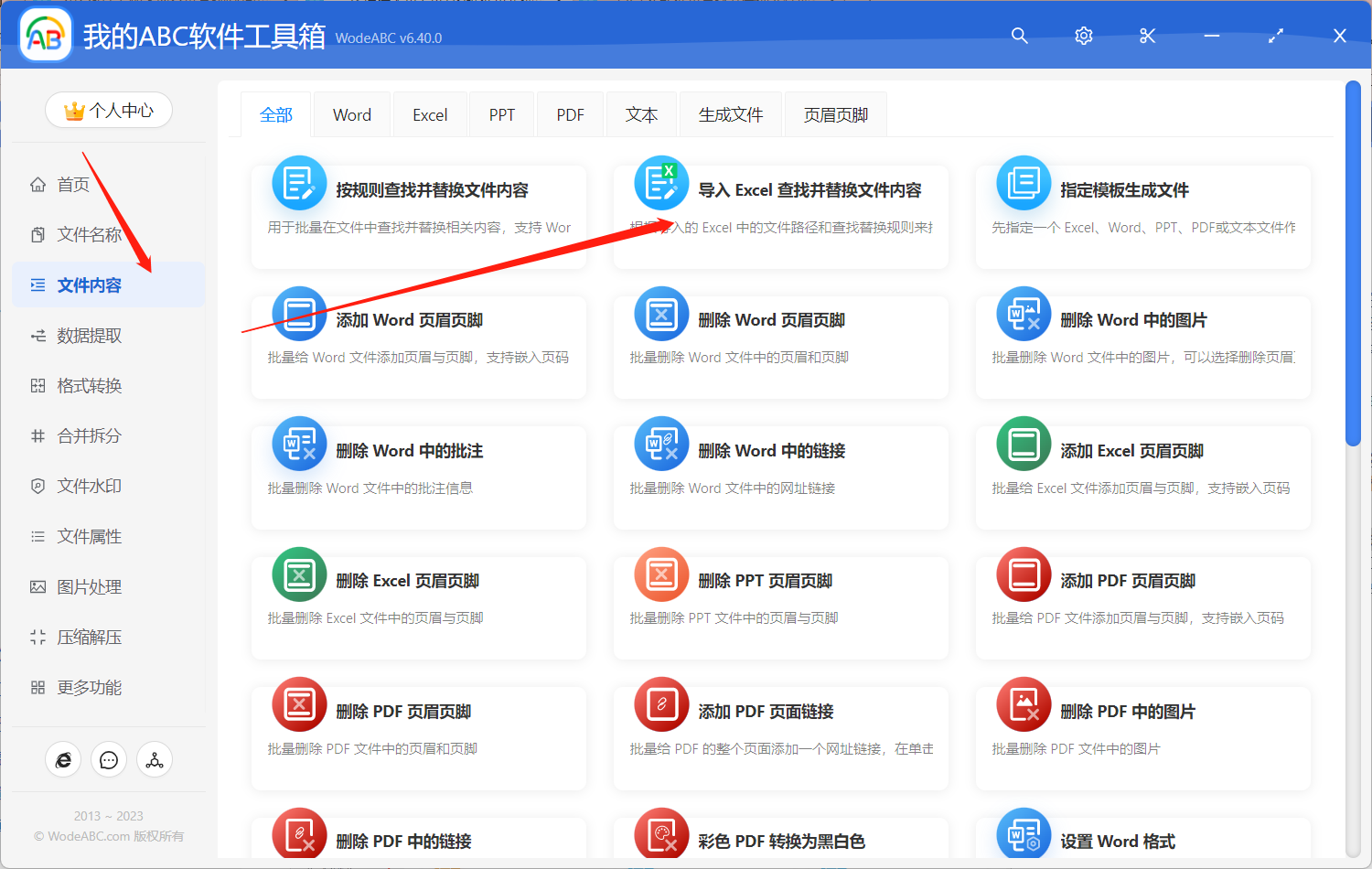
进入下图界面当中先将软件提供的 Excel 模板保存下来,如果没有路径列表,可以先点击「提取文件夹路径名称清单」来生成路径信息,操作方法可以在之前的文章中找到。
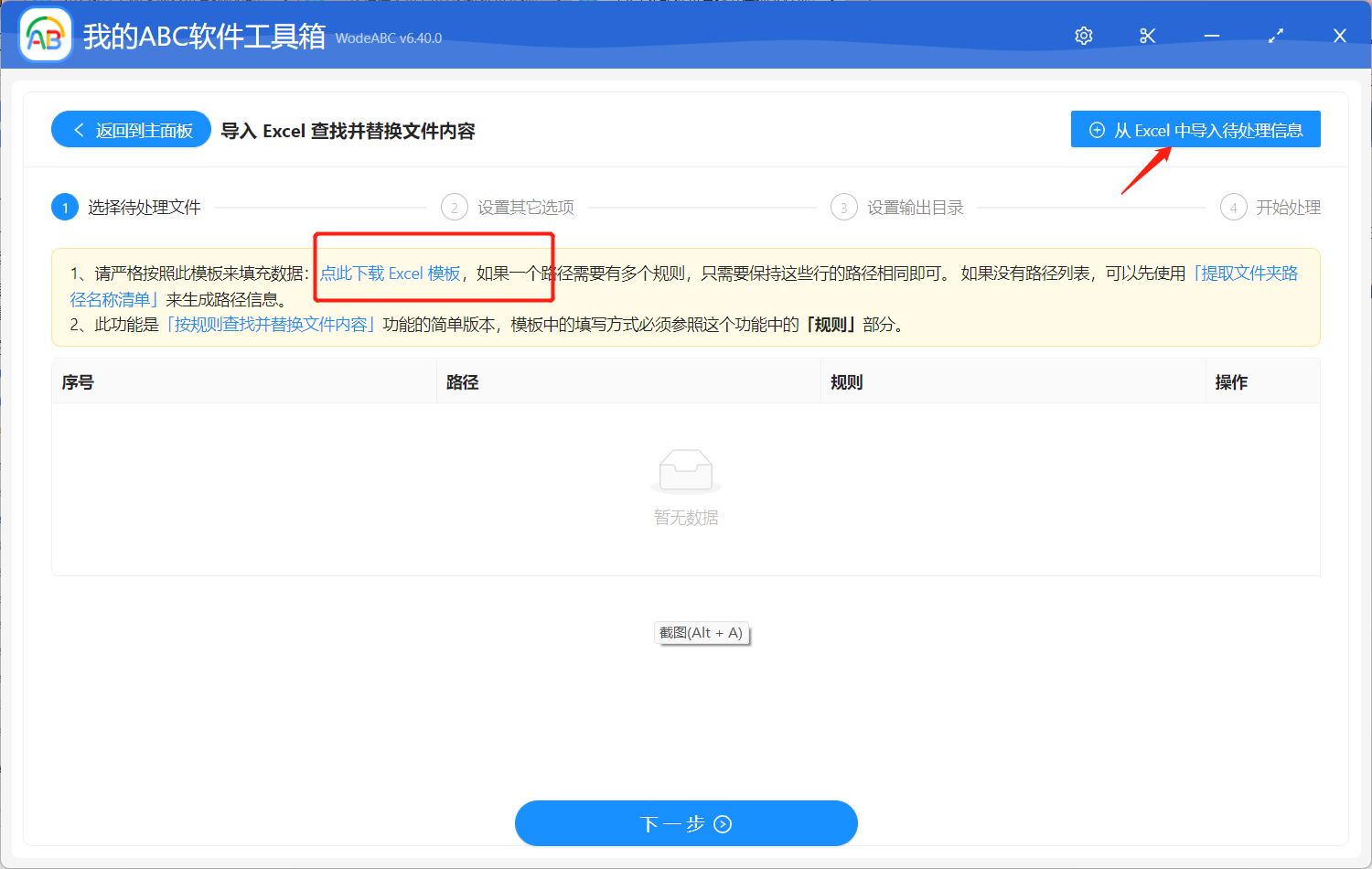
在 Excel 表格模板中包括文件路径、查找和替换内容以及其他选项。将文件路径清单中的路径信息整理到该表格中,在查找内容处输入 (?:(\s){2,}) ,替换内容保持空白即可,其余选项按需进行设置之后保存表格。
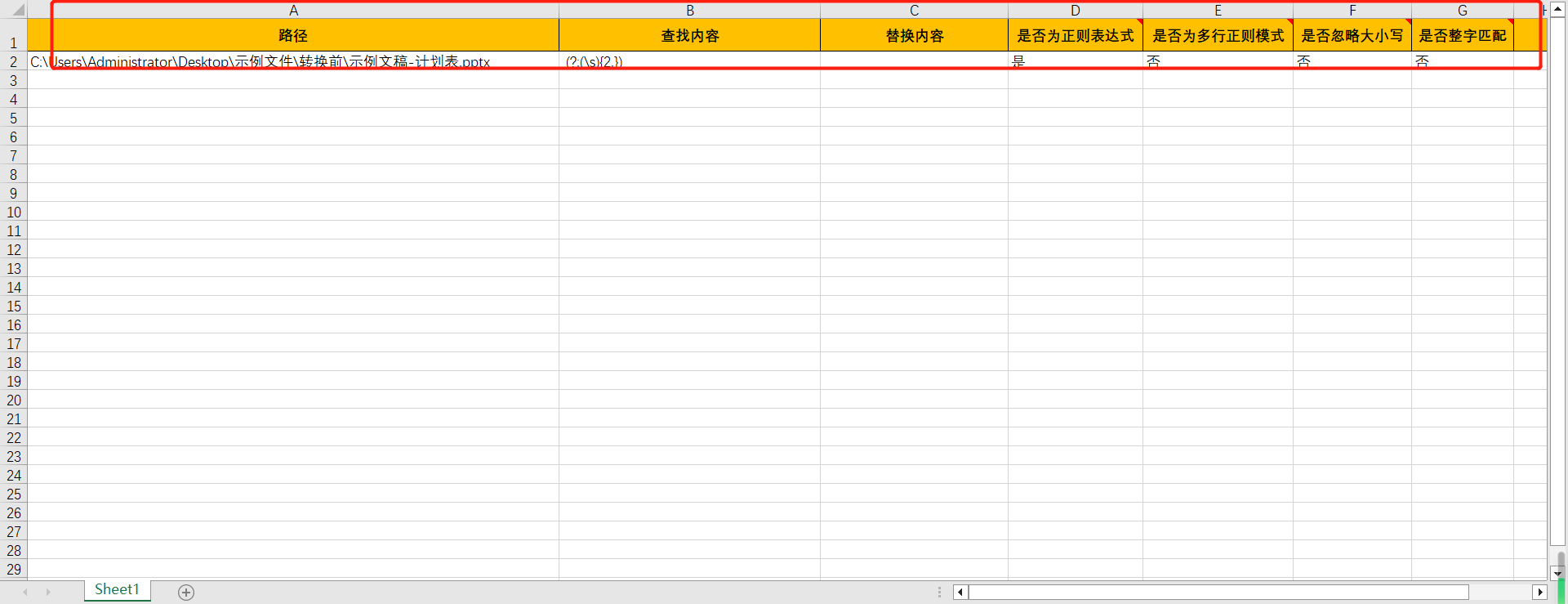
然后将这个表格上传到第二步的界面当中,点击下一步。由于在手工添加或修改规则的内容时,如果输入的文本的前后有空格、换行等看不见的空白文本,可能会导致查找不到结果。所以您需要自行选择是否保留空白文本。
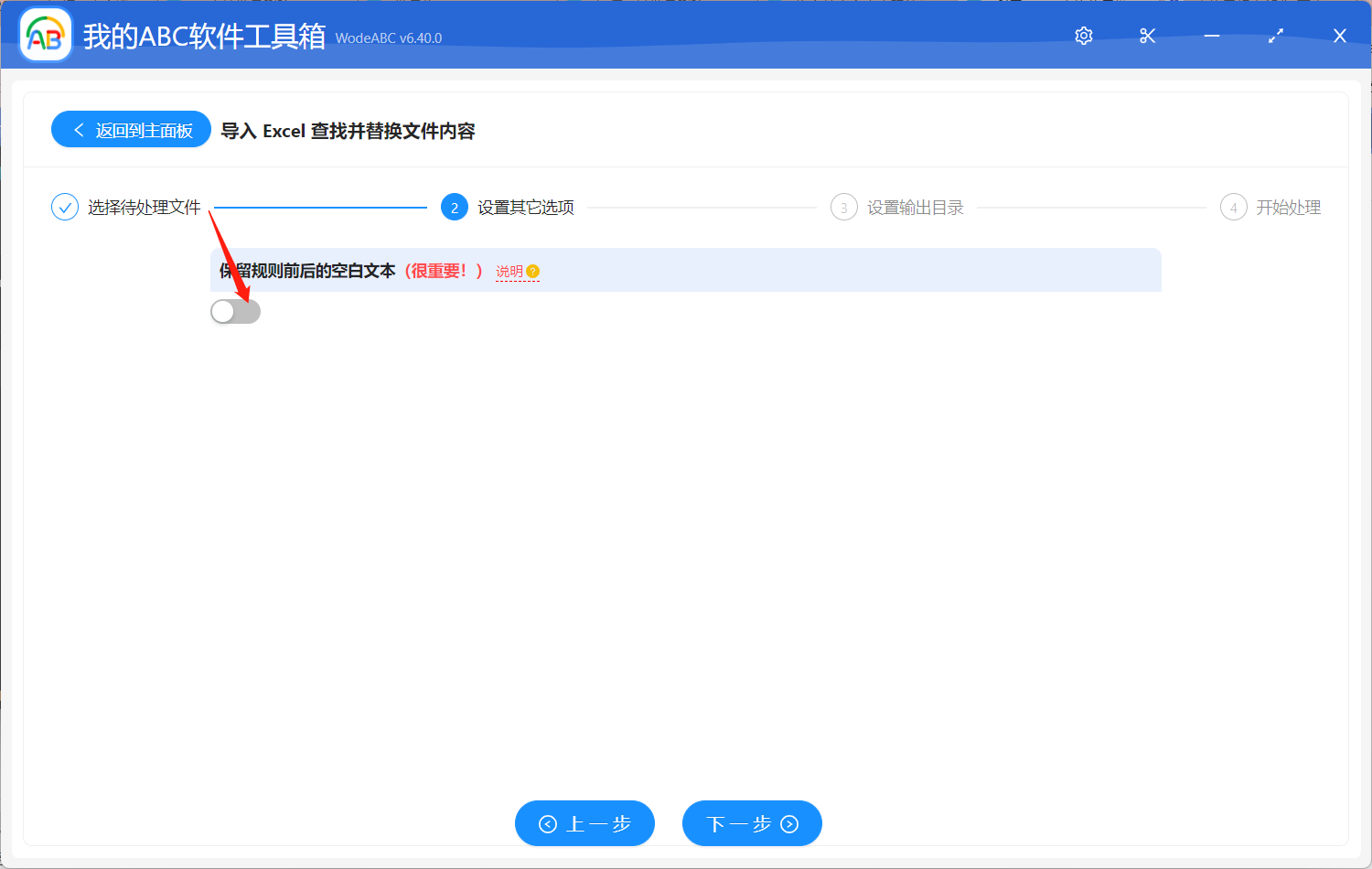
接下来指定好输出目录,之后点击”开始处理“。
完成后的效果可以参照下面的图片。左边的原文件,可以看到内容中有多个无用多余的空白的地方,按上面的步骤操作后软件自动将多余的空白处进行了批量删除,保证了文档的整洁统一。
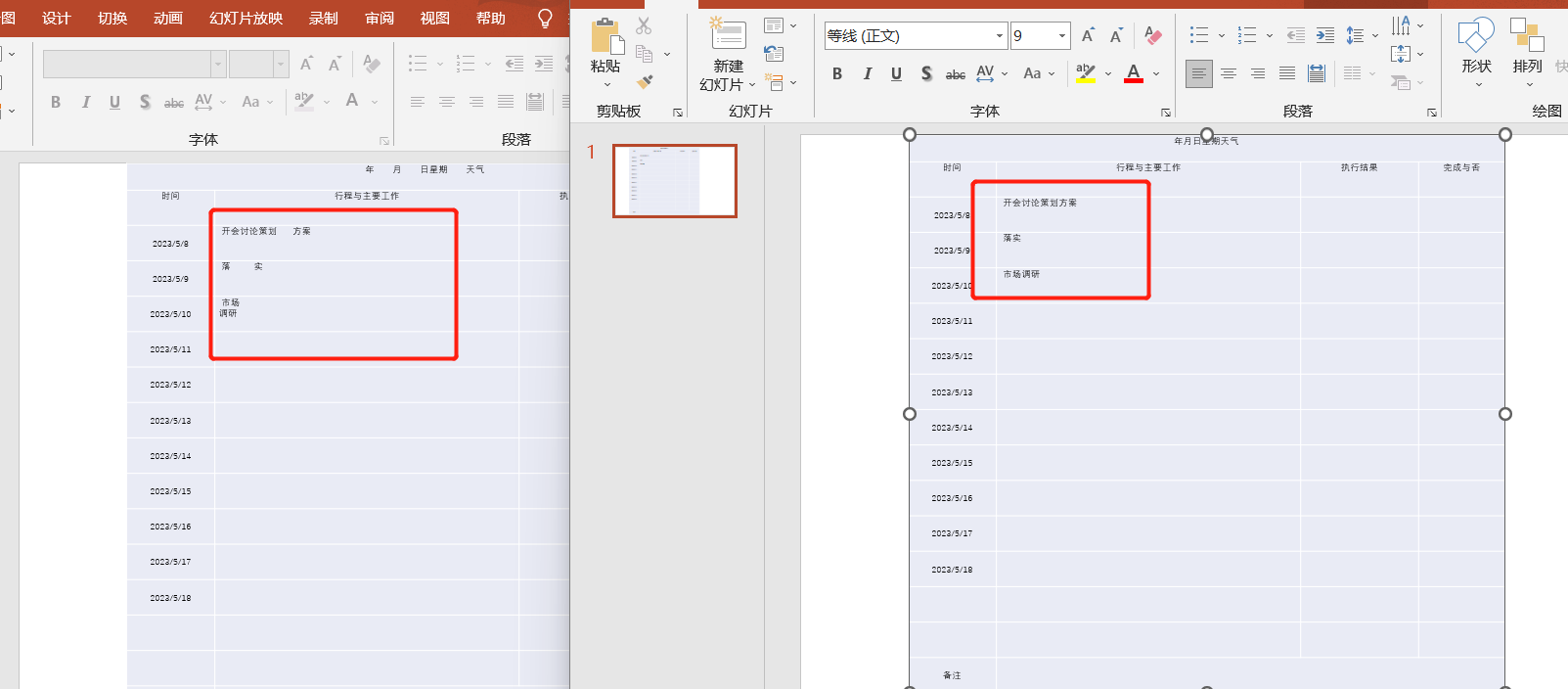
总的来说,批量删除文档中多余空白内容的功能意义非常重要。这项功能可以帮助我们快速、准确地处理大量的文档,提高文档处理效率,同时也能保证文档排版整洁美观,提高阅读体验。文中软件不仅具有高效、自动化的特点,而且易于使用,能够支持多种文件格式,为我们的工作提供了便捷和可靠的保障。